轻松教你用Apowersoft视频转换王做视频分屏
时间:2021-04-08 来源:互联网
Apowersoft视频转换王是一款使用便捷的音视频转换软件,支持多种音频文件格式的转换,软件还有一个功能就是分屏,当你想用多窗口来同时播放视频时,就可以用这个功能,那么,下面就和小编一起来看看Apowersoft视频转换王做视频分屏的方法。
方法步骤
1、首先需要先进入到Apowersoft视频转换王软件的主界面中,点击“分屏”功能,大家可以根据自己的选择不同的分屏效果,它基本囊括了所有分屏的类型,分屏类型选择完毕后在上方选择合适的宽高比、边框与边框颜色,可以点击分屏坐下方“+”号选项即可添加视频文件。
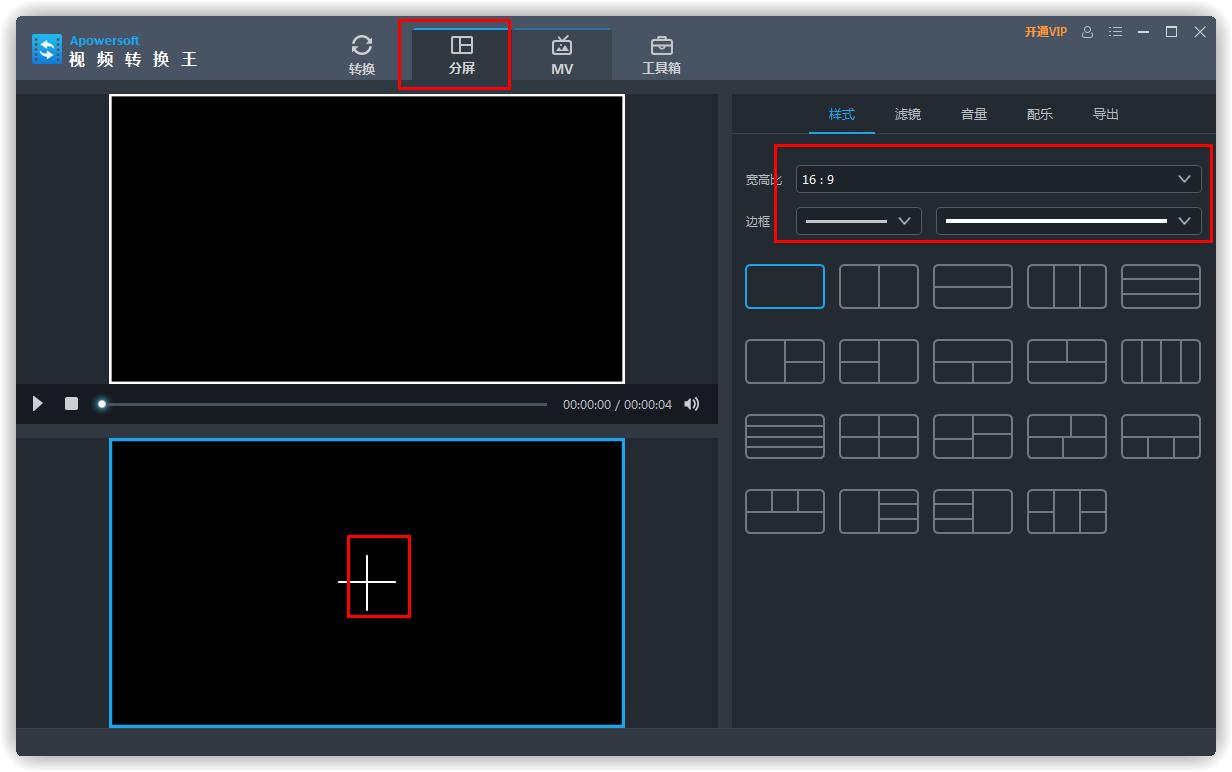
2、下面来说说分屏的滤镜内容,在右方的选项中点击“滤镜”选项,一共有三十种滤镜供大家随意选择,大家可以在选择添加完滤镜后拖动视频的播放条,看看具体效果到底如何。
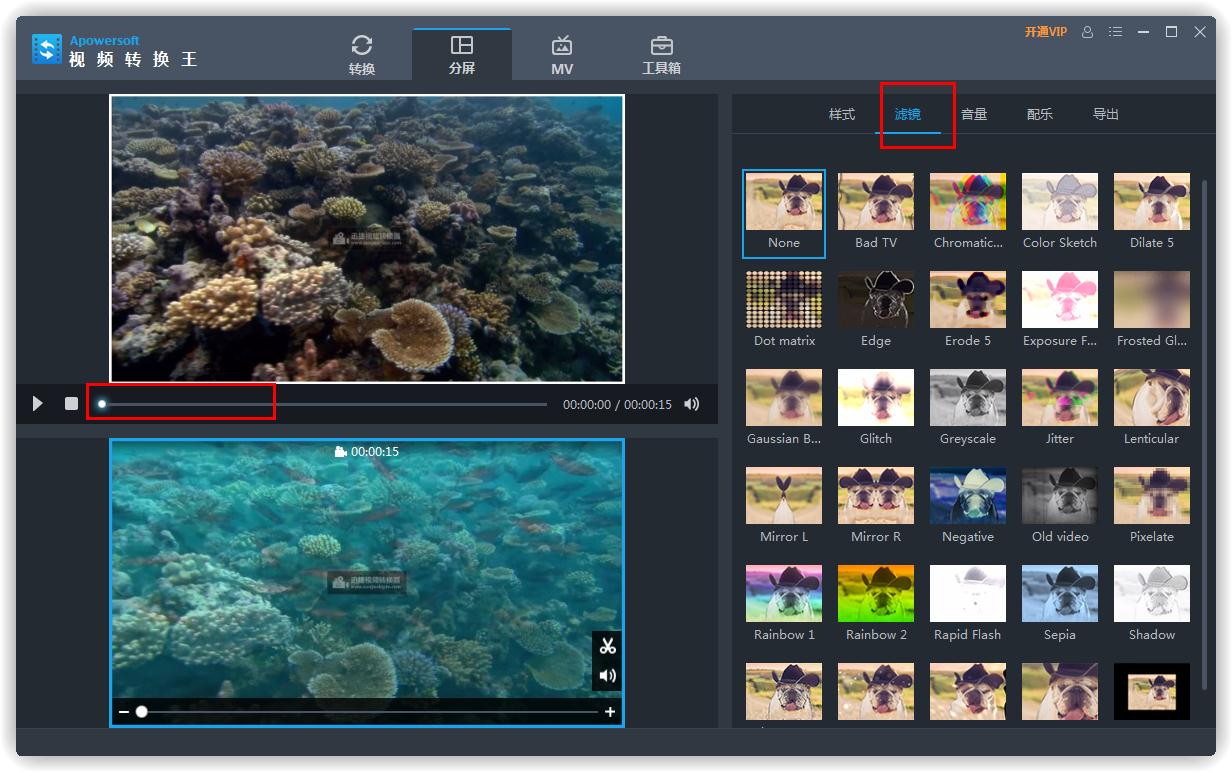
3、音频选项其中就是视频本身的音量大小,如果你觉得当前的音量太大或太小,只需要在此界面进行更改即可。

4、如果你想要在视频中添加配乐,则需要在上一步的“音频”中将音量调至零才行,否则将会出现两段音乐“混音”的情况。
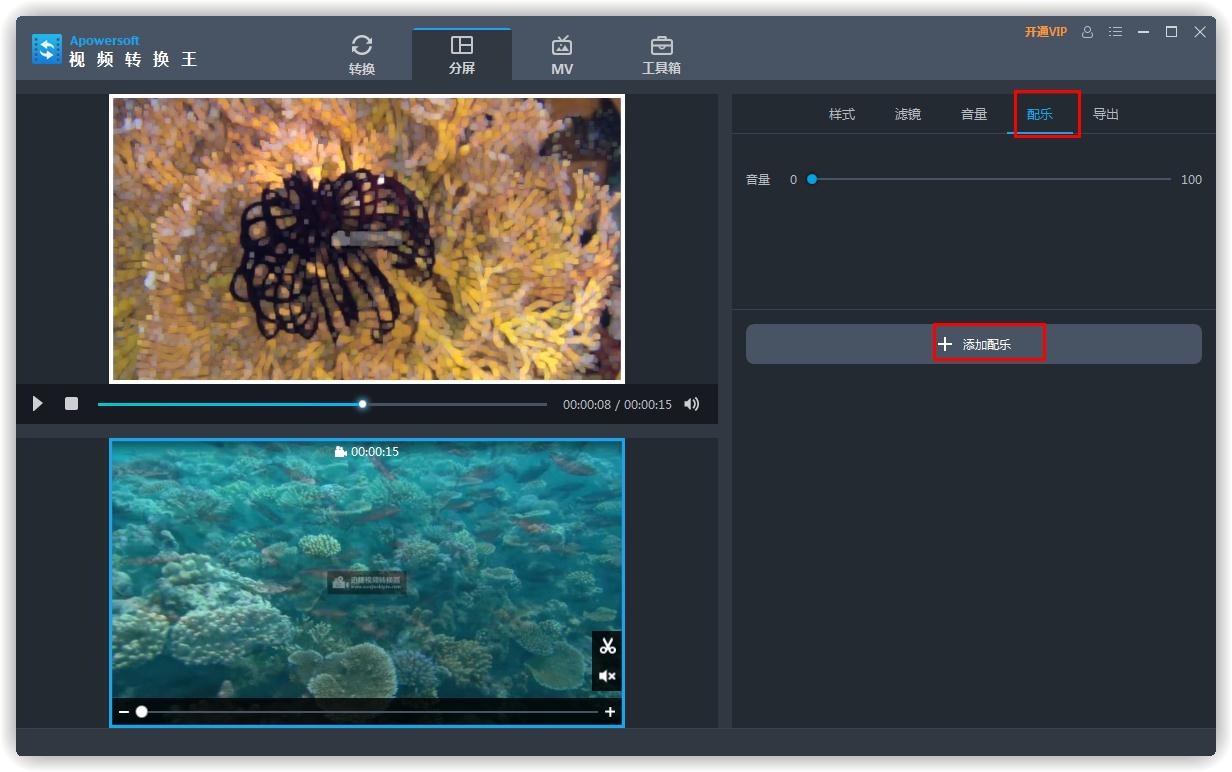
5、全部设置完成后,在导出界面选择合适的输出尺寸,点击“导出”即可。
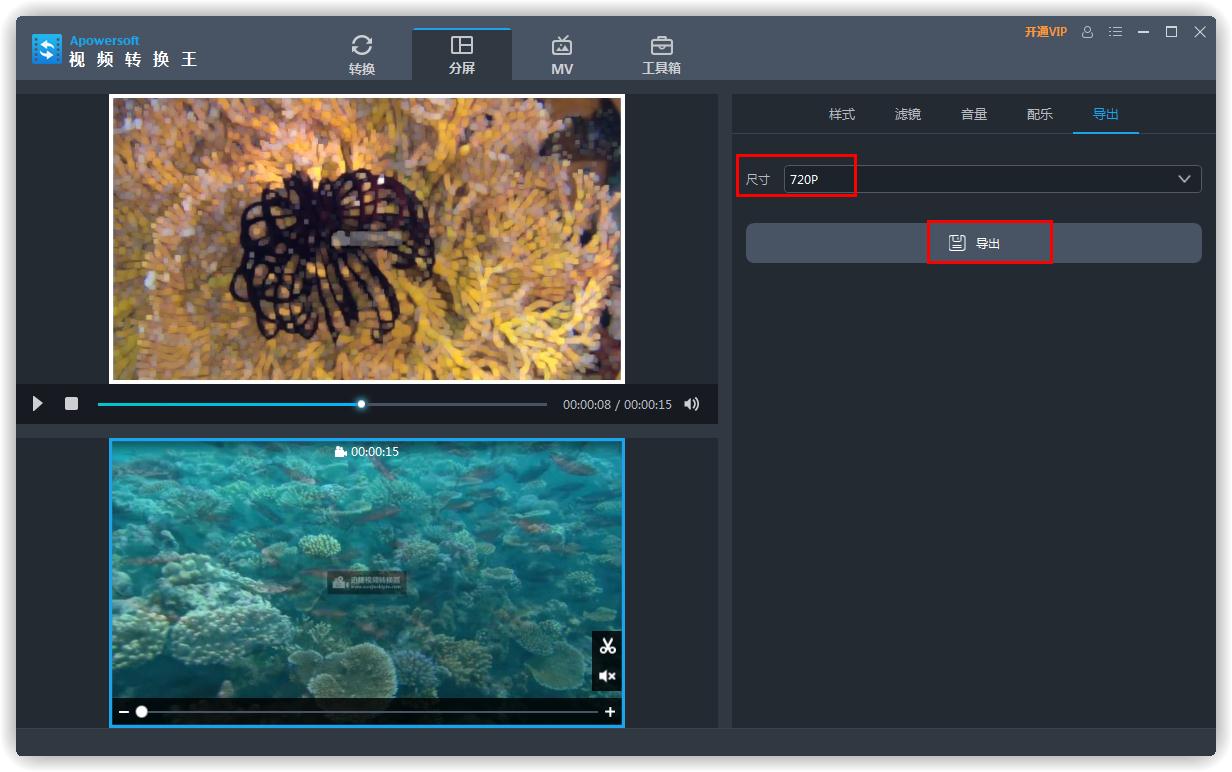
相关阅读更多 +
-
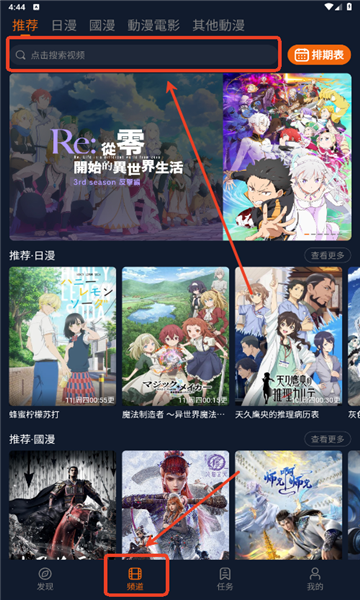 囧次元官网下载最新版1.5安装包-囧次元2026无广告版本安卓版 2025-12-26
囧次元官网下载最新版1.5安装包-囧次元2026无广告版本安卓版 2025-12-26 -
 蚂蚁新村今日答案最新2025.12.23 2025-12-26
蚂蚁新村今日答案最新2025.12.23 2025-12-26 -
 仙侠漫画精选-最火修仙漫画人气榜 2025-12-26
仙侠漫画精选-最火修仙漫画人气榜 2025-12-26 -
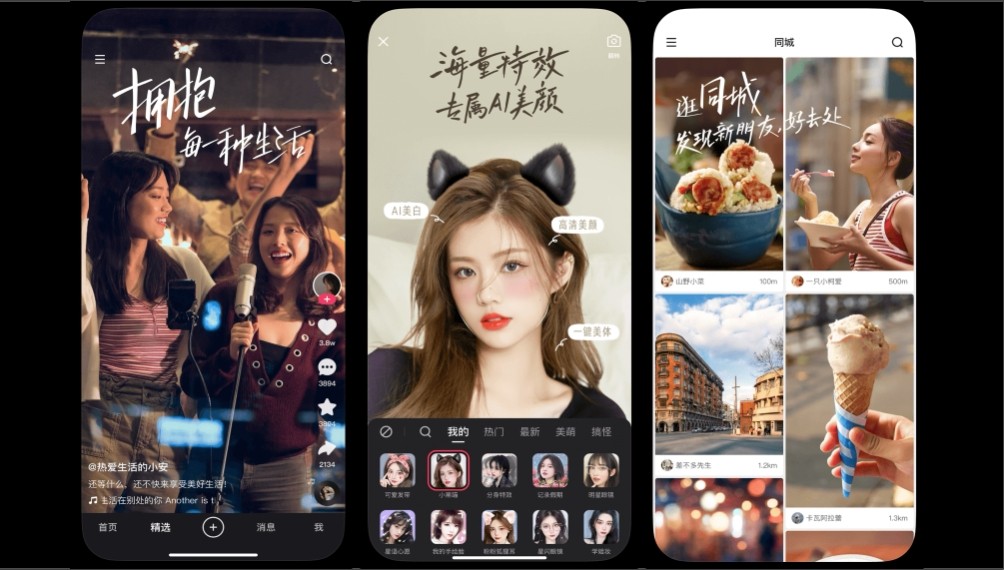 手机快手网页版快捷入口-手机快手网页版一键登录入口 2025-12-26
手机快手网页版快捷入口-手机快手网页版一键登录入口 2025-12-26 -
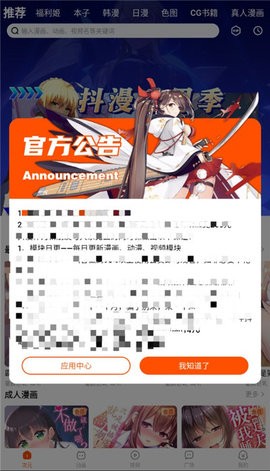 抖漫下载安装最新版本-抖漫动漫app官方正版免费下载 2025-12-26
抖漫下载安装最新版本-抖漫动漫app官方正版免费下载 2025-12-26 -
 蚂蚁新村小课堂今日答案12月23日 传统戏曲碗碗腔因为使用什么乐器而得名 2025-12-26
蚂蚁新村小课堂今日答案12月23日 传统戏曲碗碗腔因为使用什么乐器而得名 2025-12-26
最近更新





